Gerencie suas listas de pendências de produto e portfólio
Azure DevOps Services | Azure DevOps Server 2022 - Azure DevOps Server 2019
As listas de pendências do portfólio fornecem aos proprietários do produto insights sobre o trabalho de várias equipes de recursos do agile. Os proprietários de produtos definem metas de alto nível como Épicos ou Recursos, que as equipes de recursos se dividem em histórias de usuários para priorizar e desenvolver.
Observação
Para obter mais informações, consulte os seguintes artigos:
Configurar uma estrutura de equipe como a apresentada, fornece a cada equipe de recursos uma lista de pendências distinta para planejar, priorizar e acompanhar o trabalho. Os proprietários de portfólio ou produtos podem criar sua visão, roteiro e metas para cada lançamento, monitorar o progresso em projetos e gerenciar riscos e dependências.
Para dar suporte aos seguintes elementos, crie uma equipe hierárquica e uma estrutura de lista de pendências:
- Organize e gerencie listas de pendências: permita que equipes de recursos autônomas organizem e gerenciem suas próprias listas de pendências.
- Planeje e monitore: use exibições de gerenciamento de portfólio para planejar épicos e recursos e monitorar o progresso das equipes de recursos.
- Atribua itens da lista de pendências: Atribua itens da lista de pendências do projeto a equipes de recursos a partir de uma lista de pendências comum.
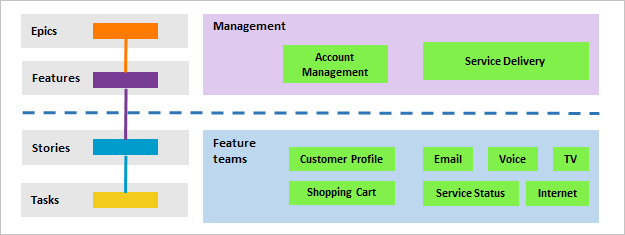
Observação
As imagens em seu portal da Web podem ser diferentes daquelas neste artigo devido a atualizações feitas no Azure DevOps Services. Entretanto, a menos que explicitamente mencionado, a funcionalidade básica permanece a mesma.
Observação
As imagens em seu portal da Web podem ser diferentes daquelas neste artigo devido a atualizações feitas no Azure DevOps Server. Entretanto, a menos que explicitamente mencionado, a funcionalidade básica permanece a mesma.
Modo de exibição de gerenciamento do progresso da equipe
No exemplo a seguir, mostramos a Épicos lista de pendências do portfólio da equipe de Gerenciamento. Fazendo drill down, você pode ver todos os itens e recursos da lista de pendências do produto, mesmo que eles pertençam a uma das três equipes diferentes: Atendimento ao Cliente, Telefone e Web.
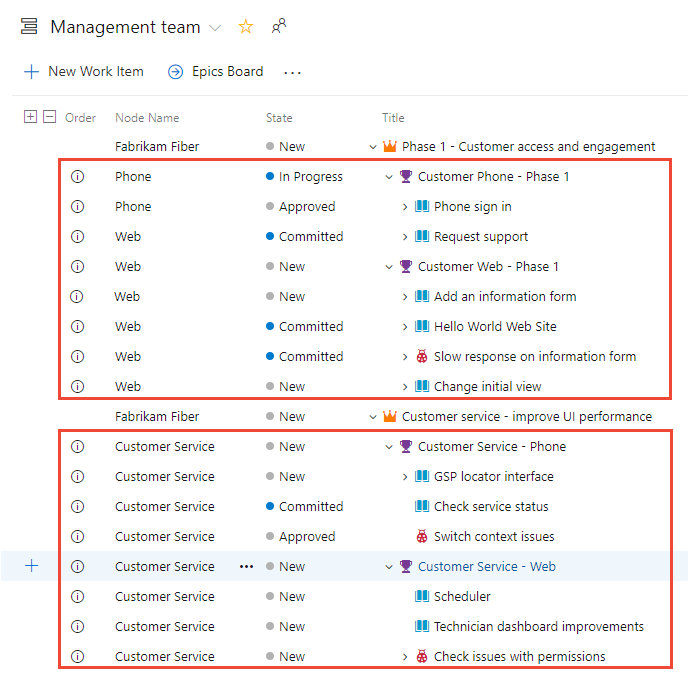
Importante
Você pode estabelecer links filho com itens de trabalho de diferentes projetos. Mas, se os processos forem diferentes entre projetos, a hierarquia não ficará visível na lista de pendências para os itens filho que residem nos projetos separados. Você ainda pode exibir todos os itens filho associados diretamente no formulário do item de trabalho.
Visualize a propriedade e o progresso da lista de pendências da equipe
Cada equipe tem sua própria home page ou dashboards, listas de pendências de produto e portfólio, placas e quadros de tarefas. Essas páginas mostram o trabalho relevante apenas para cada equipe, com base nas designações feitas para a área do item de trabalho e caminhos de iteração. Para obter mais informações, confira Sobre equipes e ferramentas Agile.
Para visualizar a propriedade e o progresso envolvendo outras equipes, execute as seguintes tarefas:
- Mostrar itens pai: configure sua lista de pendências para mostrar épicos pai ou recursos pertencentes a outras equipes.
- Usar consultas: crie consultas para incluir itens de trabalho de outras equipes. Adicione essas consultas ao painel da sua equipe para melhor visibilidade.
- Utilize Planos: use o recurso "Planos" no Azure Boards, que oferece visibilidade entre equipes em itens de trabalho em várias equipes. Essa ação permite que você veja todos os itens e recursos da lista de pendências, mesmo que pertençam a equipes diferentes.
Dica
Adicione o Nome do nó à Coluna Opções para mostrar o nome da equipe atribuído a cada item de trabalho.
Por exemplo, a exibição de lista de pendências da Equipe de Fibra da Fabrikam inclui itens de trabalho atribuídos ao caminho da área, Fibra da Fabrikam e o Épico pai, que é atribuído à equipe da Fabrikam. Itens pertencentes a outras equipes aparecem com um ícone de informação, ![]() . Passe o mouse sobre o ícone de informações de Épico para ver mais detalhes.
. Passe o mouse sobre o ícone de informações de Épico para ver mais detalhes.

Atribuir o trabalho de uma lista de pendências comum
A estrutura hierárquica de equipe e da lista de pendências permite que equipes autônomas assumam a propriedade de suas listas de pendências e permitam atribuir trabalho a equipes de um listas de pendências comuns. Durante uma reunião de planejamento de produtos ou sprint, os proprietários de produtos e clientes potenciais de desenvolvimento podem examinar a lista de pendências. As equipes também podem atribuir itens específicos a várias equipes, atribuindo-os ao Caminho da Área da equipe de recursos.
Na visão a seguir da lista de pendências de gerenciamento de contas, todos os itens ainda atribuídos a Gerenciamento de Contas ainda precisam ser atribuídos a equipes específicas.

Durante a reunião de planejamento, você pode abrir cada item, fazer anotações e atribuir o item à equipe adequada para a ação.
Dica
SelecionE vários itens de trabalho e execute uma edição em massa do caminho da área. Para obter mais informações, confira Modificar itens de trabalho em massa.
No exemplo a seguir, todos os itens de lista de pendências do produto foram atribuídos às equipes de recursos, enquanto todos os recursos e épicos permanecem de propriedade do Gerenciamento de Contas.

Adicionar listas de pendências de portfólio
Se você precisar de mais de três níveis de lista de pendências, poderá adicionar mais. Para obter mais informações, confira Personalizar as listas de pendências ou quadros para um processo.
Rastrear dependências entre equipes
A maneira mais simples de controlar dependências entre equipes é vincular itens de trabalho usando o tipo de link Relacionado. Para dependências baseadas em tempo, use os tipos de link Predecessor/Sucessor. Então, você pode criar consultas para encontrar itens de trabalho com essas relações. Para obter mais informações, consulte Vincular itens de trabalho a outros objetos.
Usando os Planos de Entrega, você pode acompanhar as dependências entre projetos em uma organização. Para obter mais informações, consulte Rastrear dependências usando Planos de Entrega.
Ver o progresso do recurso do portfólio
Para exibir o progresso do recurso com base nos requisitos vinculados, você pode adicionar uma coluna cumulativa ou exibir um plano de entrega. Para obter mais informações, consulte rollup de exibição e Revisão de planos de entrega.
Para exibir o progresso do recurso com base nos requisitos vinculados, você pode exibir a Linha do Tempo do Recurso. Para obter mais informações, consulte Exibir o progresso do portfólio com a linha do tempo do recurso.